Harita Düğmeleri
Genel Bakış
Yakınlaştır, Ara, Yol Tarifi, Pusula, Konumum, 3D Modu ve Menü dahil olmak üzere harita düğmeleri, harita ile etkileşim için birincil kontrollerdir. Her düğme, navigasyonunuzu ve harita kullanım deneyiminizi geliştirmek için belirli işlevler sunar.
Konumum ve Yakınlaştır
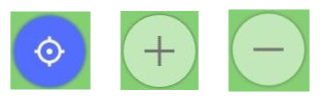
Haritanın cihazınızın ekranında nasıl görüntülendiğini kontrol etmek için bu düğmeleri kullanın:
- Konumum. Haritanın merkezinin cihazınızın mevcut coğrafi konumuyla senkronize olup olmadığını gösterir.
- Yakınlaştır. Haritanın yakınlaştırma düzeyini ayarlayarak daha fazla veya daha az ayrıntı sağlamanıza olanak tanır. Bu düğmeleri kullanma hakkında daha fazla bilgi edinmek isterseniz, Harita ile etkileşim kurma makalesine bakabilirsiniz.
Yol Tarifi
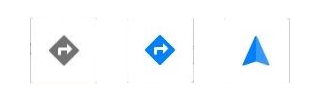
Yol Tarifi düğmesi, rota planlama ve navigasyon için çok önemlidir:
- Rota oluştur. Rota oluşturmak için bu düğmeyi kullanın.
- Navigasyonu başlat. Adım adım navigasyonu başlatın.
- Navigasyon modunda, Yol Tarifi düğmesi varsayılan olarak görünmez ancak haritaya kısa bir dokunuşla görünür hale gelir.
Yol Tarifi düğmesinin gösterge durumları:
- Gri varsayılan simge, rotanın henüz oluşturulmadığını gösterir. Bu simgeye dokunmak rota kurulumu işlevini açar.
- Mavi varsayılan simge, rotanın oluşturulduğunu ancak navigasyonun henüz başlamadığını gösterir. Bu simgeye dokunmak rota kurulumu işlevini açar.
- Mavi ok simgesi, navigasyonun etkin olduğunu gösterir. Bu simgeye dokunmak mevcut rotanın ayrıntılarını açar.
Haritayı Yapılandır
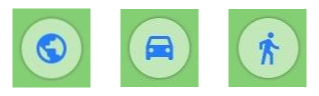
Haritayı yapılandır düğmesi, Haritayı Yapılandır menüsüne erişim sağlar. Simge ayrıca Mevcut uygulama profilini yansıtır ve farklı profiller arasında geçiş yapmanızı sağlar.
Ana Menü
Ana Menü düğmesi, tüm uygulama özelliklerine erişim sağlayan genel menüyü açar. Navigasyon modunda, bu düğme varsayılan olarak gizlidir ve haritaya kısa bir dokunuşla görünür hale gelir.
Ara
Ara düğmesi, arama özelliklerine hızlı erişim sunarak doğrudan haritadan konumları, ilgi çekici yerleri ve diğer bilgileri bulmanızı sağlar.
Pusula
Pusula düğmesi, haritanın cihaz ekranınızdaki yönünü gösterir. Ek bilgi için Harita ile etkileşim kurma makalesine bakın.
Harita Yönlendirme Modları
-
Manuel olarak döndürülmüş. Bu modda, haritayı tercihinize göre iki işaretçi hareketiyle (iki parmakla dokunma ve döndürme) manuel olarak döndürebilirsiniz. Haritanın yönü, seyahat yönüne veya cihazın pusulasına bağlı değildir, sizin tarafınızdan belirlenir. Manuel döndürme modu varsayılan olarak ayarlanmıştır. -
Hareket yönü. Bu modda, harita GPS verilerinden bilinen hareket yönünüze göre yönlendirilir. Örneğin, sağa dönerseniz, harita da ekranın sağ tarafı hareket yönüne karşılık gelecek şekilde döner. Ayrıntılar için Haritayı yönüne göre döndür bölümüne gidin. -
Pusula yönü. Düğmedeki simge gerçek Kuzey'i gösterir ve harita cihazınızın pusula yönüne göre hareket eder. Bu şekilde, haritanın kuzeyi gerçek kuzeye karşılık gelir ve haritanın çevredeki araziye göre yönünü görebilirsiniz. Cihazınız mümkün olduğunca yatay konumda olmalıdır. Cihazınızda pusula sensörü yoksa, haritanın yönü değişmeden kalır. -
Kuzey yukarıda. Bu modda, harita cihazınızın üst kenarı olan Kuzey yönünde sabitlenir (sert bir kilitle). Cihazın hareket ettiği yönden bağımsız olarak, harita statik kalır ve çevrenizle ilgili konumunuzu görebilirsiniz. Haritanın otomatik veya manuel döndürmesi yoktur.
Pusula Dokunma Davranışı
Pusula düğmesi, harita yönünü kontrol etmek için birden fazla eylem sağlar:
-
Tek dokunuş. Pusula düğmesine (ekranın sol üst köşesinde görünür olduğunda) tek dokunuş, tüm harita yönlendirme modlarında harita yönünü anında Kuzey'e döndürür. Harita Pusula yönü modunda olsa bile, bir an için döner ve ardından o modun dinamik yönüne geri döner.
-
Çift dokunuş. GPS yönünü takip etme veya cihazla döndürme gibi harita yönlendirme modları arasında hızlıca geçiş yapmak için Pusula düğmesine ( görünür olduğunda) çift dokunun.
-
Uzun dokunuş. Pusula düğmesine ( görünür olduğunda) uzun dokunuşla tüm harita yönlendirme modlarının bir listesini açabilir ve gerekli olanı seçebilirsiniz. Bu liste Profil ayarlarında da açılabilir.
Görüntüleme Seçenekleri
- Android
- iOS
Şuraya git: Menü → Ekranı ayarla → Düğmeler → Öntanımlı düğmeler → Pusula
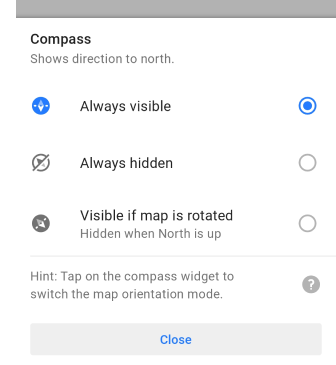
Şuraya git: Menü → Ekranı yapılandır → Düğmeler → Öntanımlı düğmeler → Pusula
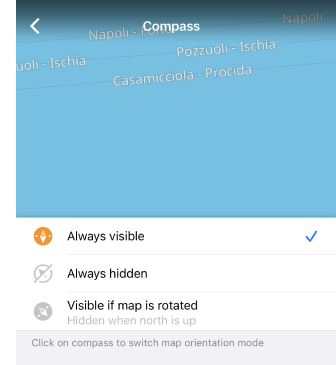
Düğmedeki pusula simgesi her zaman Kuzey'i gösterir. Pusula düğmesinin ekranda nasıl görüntüleneceğini seçebilirsiniz.
- Her zaman görünür. Düğme ekrandan kaybolmaz.
- Her zaman gizli. Bu durumda, harita yönünü hızlıca değiştiremezsiniz, ancak düğme ekranda yer kaplamaz.
- Harita döndürülürse görünür. Pusula cihazınızın üst kenarında Kuzey'i gösterirken düğme görünmez.
3D Modu
- Android
- iOS
Şuraya git: Menü → Ekranı ayarla → Düğmeler → Öntanımlı düğmeler → 3B modu
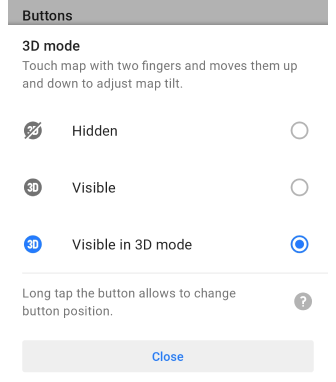
Şuraya git: Menü → Ekranı ayarla → Düğmeler → Öntanımlı düğmeler → 3B modu
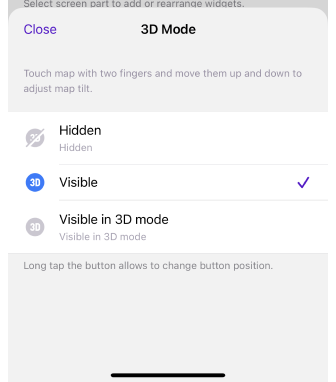
- Gizli. Bir düğme için bu mod seçilirse, harita görünümünü değiştirmek için bir hareket kullanmanız gerekir. Haritanın eğimini ayarlamak için haritaya iki parmağınızla dokunun ve yukarı ve aşağı hareket ettirin.
- Görünür. Düğme her zaman harita ekranında görüntülenir.
- 3B modunda görünür. Düğme, harita görünümünü iki parmakla hareket ettirme hareketiyle değiştirdiğinizde harita ekranında görüntülenir.
Ek Ayarlar
-
Düğmeyi görüntüle. (Android için) 3D Modu düğmesinin ayarı, Yapılandırma ekranı listesinde yalnızca harita oluşturma motoru Sürüm 2 (OpenGL) seçiliyse görünür.
-
Açıyı kaydeder. 3D moda geçtikten ve açıyı bir hareketle manuel olarak değiştirdikten sonra, açı kaydedilir ve 3D modu bir sonraki etkinleştirildiğinde kullanılır. Bu seçenek yalnızca o anda seçili olan profil için kaydedilir.
-
Taşıma. Düğmeyi cihazınızın ekranında istediğiniz yere yerleştirebilirsiniz. Bunu yapmak için düğmeyi basılı tutun ve parmağınızı kaldırmadan istediğiniz yere sürükleyin.
-
Düğme konumu. Uygulama ekranındaki harita üzerindeki düğme konumu her profil için ayrı ayrı kaydedilir.
-
Öneri. Seçilen bölge için Hillshade haritasını indirmeniz ve etkinleştirmeniz önerilir.
Özel Düğmeler
Hızlı eylem widget'ı, çeşitli eylem türlerinin atanabileceği yapılandırılabilir bir düğmedir. Ayrıca birden fazla Özel düğme olması da mümkündür.
Harita Düğmesi Görünümü
This feature is currently not available for the iOS version of the OsmAnd app.
| Varsayılan düğmeler | Özel düğmeler |
|---|---|
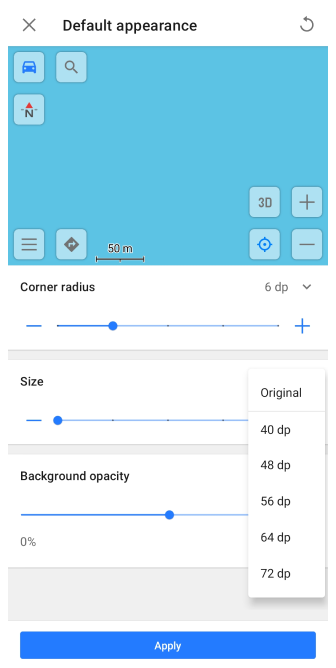 | 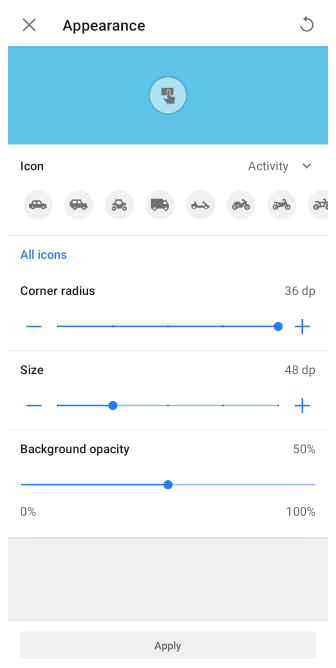 |
Harita düğmesi görünümü ayarları aşağıdaki menüler aracılığıyla kullanılabilir:
- Menü → Ekranı Yapılandır → Düğmeler → Varsayılan düğmeler
- Menü → Ekranı Yapılandır → Özel düğmeler → Hızlı eylem → üç nokta menüsü → Görünüm
Düğmelerin görünümünü özelleştirmek, hem Hızlı Eylem (Özel düğmeler) hem de Varsayılan düğmeler için boyutu, şekli, simgeyi ve arka plan opaklığını ayarlamanıza olanak tanır. Bu esneklik, arayüzü tercihlerinize göre kişiselleştirmenize ve kullanılabilirliği artırmanıza olanak tanır.